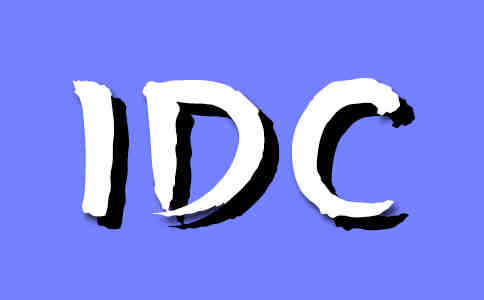在国外IDC(互联网数据中心)服务器上部署WordPress是搭建网站、博客或电子商务平台的一种常见方法。通过选择合适的服务器和正确配置环境,您可以确保网站的高效运行和全球访问速度。本指南将详细介绍如何在国外IDC服务器上运行WordPress,包括准备工作、安装步骤以及一些优化建议,帮助您轻松搭建一个高性能的WordPress站点。

1. 准备工作:选择合适的国外IDC服务器
首先,您需要选择一个可靠的国外IDC服务器提供商。选择服务器时,以下因素尤为重要:
- 服务器地理位置: 选择距离您目标用户群体较近的数据中心可以减少延迟,提升访问速度。
- 服务器性能: 根据您的WordPress站点规模和预计流量,选择合适的CPU、内存和硬盘配置。如果是小型博客,可以选择基础配置的虚拟私有服务器(VPS),而大型网站可能需要更强大的独立服务器。
- 支持Linux或Windows: WordPress是基于PHP和MySQL的应用,因此需要运行Linux系统(如Ubuntu、CentOS等)或者Windows系统。大多数情况下,Linux系统是更为推荐的选择,因为其对开源应用(如WordPress)有更好的支持。
2. 在国外IDC服务器上安装操作系统
大部分国外IDC服务商会提供预安装操作系统的选项,您只需要选择一个适合的Linux发行版,如Ubuntu、CentOS或Debian。如果您是手动安装操作系统,以下是常见的Linux安装步骤:
- 远程连接服务器: 使用SSH(Secure Shell)连接到您的服务器。可以使用命令行工具(如PuTTY或Mac/Linux的终端)通过IP地址和管理员账号(root)进行连接。
- ssh root@服务器IP地址
- 更新系统: 在安装任何软件之前,首先更新系统包,确保您使用的是最新版本的软件包和安全补丁:
- apt update && apt upgrade # Ubuntu/Debian系统
- yum update # CentOS系统
- 安装必要的依赖项: WordPress需要一些基础组件,如PHP、MySQL/MariaDB、Apache/Nginx等。以下是安装这些组件的命令。
- 安装Apache:
- apt install apache2 # Ubuntu/Debian
- yum install httpd # CentOS
- 安装MySQL:
- apt install mysql-server # Ubuntu/Debian
- yum install mysql-server # CentOS
- 安装PHP及相关扩展:
- apt install php php-mysql php-gd php-xml php-mbstring # Ubuntu/Debian
- yum install php php-mysql php-gd php-xml php-mbstring # CentOS
- 启动服务:
- systemctl start apache2
- systemctl start mysql
- systemctl enable apache2
- systemctl enable mysql
- 安装Apache:
3. 安装WordPress
- 下载最新版本的WordPress:
访问WordPress官方网站下载最新版本的WordPress,或者使用命令行直接下载:
- wget https://wordpress.org/latest.tar.gz
- 解压并配置WordPress:
解压下载的WordPress文件,并将其复制到Apache的Web根目录(通常是/var/www/html/)。
- tar -xvzf latest.tar.gz
- cp -r wordpress/* /var/www/html/
- 配置文件和权限:
- 复制WordPress的配置文件模板,并进行编辑:
- cp /var/www/html/wp-config-sample.php /var/www/html/wp-config.php
- 编辑wp-config.php文件,设置数据库连接信息:
- nano /var/www/html/wp-config.php
在文件中,找到并编辑以下部分,填入您MySQL数据库的用户名、密码和数据库名:
- define('DB_NAME', 'wordpress');
- define('DB_USER', 'root');
- define('DB_PASSWORD', 'your_password');
- define('DB_HOST', 'localhost');
- 设置合适的文件权限:
- chown -R www-data:www-data /var/www/html/
- chmod -R 755 /var/www/html/
- 复制WordPress的配置文件模板,并进行编辑:
- 创建数据库:
登录MySQL并创建WordPress使用的数据库:
- mysql -u root -p
- CREATE DATABASE wordpress;
- GRANT ALL PRIVILEGES ON wordpress.* TO 'root'@'localhost' IDENTIFIED BY 'your_password';
- FLUSH PRIVILEGES;
4. 配置Apache或Nginx(可选)
根据您选择的Web服务器,配置相应的虚拟主机。
- 配置Apache:
编辑Apache的配置文件,确保WordPress能够正确加载:
- nano /etc/apache2/sites-available/000-default.conf
将以下内容添加到<VirtualHost>标签内:
- DocumentRoot /var/www/html
- <Directory /var/www/html>
- AllowOverride All
- </Directory>
启用Apache的mod_rewrite模块,并重启Apache服务:
- a2enmod rewrite
- systemctl restart apache2
- 配置Nginx:
如果您使用Nginx作为Web服务器,您需要配置Nginx虚拟主机文件:
- nano /etc/nginx/sites-available/wordpress
通过以下配置启动Nginx:
- server {
- listen 80;
- server_name example.com;
- root /var/www/html;
- index index.php index.html index.htm;
- location / {
- try_files $uri $uri/ /index.php?$args;
- }
- location ~ \.php$ {
- include snippets/fastcgi-php.conf;
- fastcgi_pass unix:/var/run/php/php7.4-fpm.sock;
- fastcgi_param SCRIPT_FILENAME $document_root$fastcgi_script_name;
- include fastcgi_params;
- }
- }
启动并重启Nginx服务:
- systemctl restart nginx
5. 完成WordPress安装
- 在浏览器中访问您的服务器IP地址或域名,您将看到WordPress的安装界面。
- 按照安装向导的提示,选择语言、输入站点名称、管理员用户名、密码和电子邮件地址。
- 完成安装后,您就可以使用WordPress的管理后台进行网站内容管理和主题、插件的安装配置。
6. 优化与安全建议
为了确保您的WordPress网站安全稳定地运行,以下是一些优化和安全建议:
- 启用HTTPS: 为了保护用户数据安全,建议配置SSL证书并启用HTTPS。
- 定期备份: 定期备份数据库和网站文件,以防数据丢失。
- 安装安全插件: 使用像Wordfence、Sucuri等安全插件来防止恶意攻击。
- 性能优化: 使用缓存插件如W3 Total Cache、WP Super Cache等来提高站点加载速度。
总结
在国外IDC服务器上运行WordPress并不是一个复杂的任务,但需要确保操作系统和环境的正确配置。选择合适的服务器、配置合适的Web和数据库环境、合理优化安全性和性能,您就可以搭建一个稳定、快速且安全的WordPress网站。通过本文提供的步骤,您可以轻松完成从服务器选择到WordPress安装的整个过程,并确保您的网站能够高效、安全地运行。